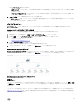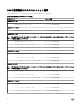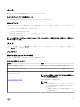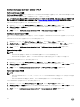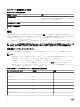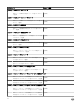Users Guide
Dell Remote Access Controller(DRAC)タスク
Dell License Manager の起動
Dell License Manager の起動 タスクで、管理システム上で Dell License Manager を起動できます。Dell License Manager は、Dell
iDRAC ライセンスの 1 対多のライセンス展開およびレポートを行うツールです。
メモ: Dell License Manager がデフォルトパスにインストールされていない場合は、Dell License Manager を起動するた
めの新しいタスクを作成します。詳細に関しては、「License Manager の起動タスクの作成」を参照してください。
Dell License Manager を起動するには、次の手順を実行します。
1. OpsMgr コンソールで、Dell ダイアグラムビュー、状態ビュー、または アラートビュー と移動します。
2. ダイアグラムビュー、状態ビュー のどちらかで目的の Dell DRAC/iDRAC デバイスを選択するか、アラートビュー のアラ
ートを選択します。
3. タスク ペインで、 Dell Remote Access Controller タスク → Dell License Manager の起動 と選択します。
Dell Remote Access Console の起動
Dell システムに DRAC が搭載されている場合は、このタスクを使用して Dell Remote Access Console を起動することができま
す。
Dell Remote Access Console を起動するには、次の手順を実行します。
1.
OpsMgr コンソールで、Dell ダイアグラムビュー、状態ビュー、または アラートビュー に移動します。
2. ダイアグラムビュー、状態ビュー のどちらかで目的の DRAC/iDRAC デバイスを選択するか、アラートビュー のアラー
トを選択します。
3. タスク ペインで、 Dell Remote Access Controller タスク → Dell Remote Access Console の起動 と選択します。
Remote Desktop の起動
メモ:
• Remote Desktop 機能は、iDRAC 7 および iDRAC8 搭載のシステムのみで使用可能です。
• Remote Desktop の起動は、管理ノードで Remote Desktop が手動で有効化されている場合にのみ可能です。
Remote Desktop を起動するには、次の手順を実行します。
1. OpsMgr コンソールで、Dell ダイアグラムビュー、状態ビュー、または アラートビュー と移動します。
2. ダイアグラムビュー、状態ビュー のどちらかで目的の Dell DRAC/iDRAC デバイスを選択するか、アラートビュー のアラ
ートを選択します。
3. タスク ペインで、Dell Remote Access Controller タスク → リモートデスクトップの起動 と選択します。
Server Administrator の起動
メモ:
• Dell Server Administrator コンソールは、デフォルトポートで Server Administrator が設定されている場合にのみ起動
されます。
• Dell Server Administrator 機能は、iDRAC7、および iDRAC8 搭載のシステムのみで使用可能です。
Server Administrator を起動するには、次の手順を実行します。
1. OpsMgr コンソールで、Dell ダイアグラムビュー、状態ビュー、または アラートビュー と移動します。
2. ダイアグラムビュー、状態ビュー のどちらかで目的の Dell DRAC/iDRAC デバイスを選択するか、アラートビュー でアラ
ートを選択します。
3. タスク ペインで、Dell Remote Access Controller タスク → Server Administrator の起動 と選択します。
64